IE浏览器如何设置兼容性视图
发布时间:2016-10-28 10:50
IE浏览器升级到10或者11版本后,原来有些可以打开的网页现在打开出现问题,有时会打开失败。 这就需要打开IE的兼容性视图。下面小编简单介绍一下IE怎样进行设置浏览器兼容性视图。
IE浏览器设置兼容性视图的方法
在IE8及以上版本的浏览器,可以直接进行切换兼容模式。下面以IE9为例进行操作。
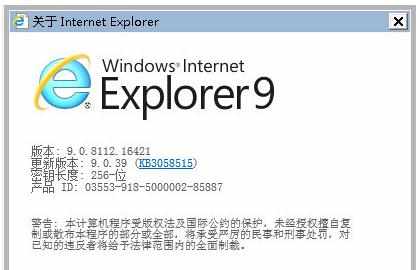
2在IE9的地址栏右侧有个兼容性视图的小图标,直接点亮即可打开兼容性模式。如图所示。

3不过,这种方式,在刷新后会失效,需要重新进行设置。

兼容性视图设置
在IE9版本及以上的浏览器版本中,兼容性视图的打开方式已经发生改变。找到“工具”菜单选项。
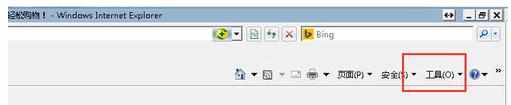
选择“工具”,下面的“兼容性视图设置”,进行点击进入。
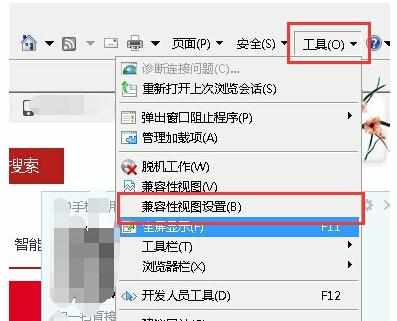
在弹出的对话框中,点击“添加”按钮,就会把该网站添加到兼容性视图表中。
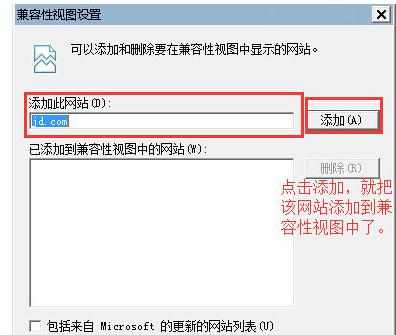
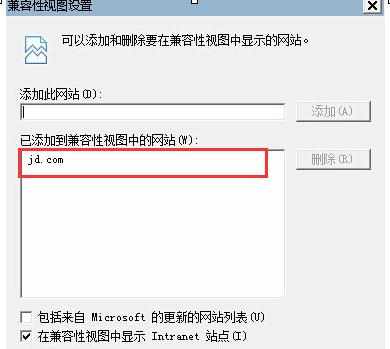
END

IE浏览器如何设置兼容性视图的评论条评论